发布时间:2022-05-12 14: 43: 47
品牌型号:MacBook Air
系统:MacOS Mojave 10.15
软件版本:Tuxera NTFS For Mac 2021
为了能够长期在Mac苹果系统中使用NTFS格式硬盘,大家可以在Mac电脑上安装好Tuxera NTFS For Mac软件并激活它,软件激活过程需要批准安装系统内核扩展程序,对于首次安装使用该软件的用户可能不知道Tuxera NTFS For Mac怎么激活,Tuxera NTFS For Mac内核扩展需要批准怎么办。没关系,看完下文,相信你会有所了解。
一、tuxera ntfs for mac怎么激活
1、安装好Tuxera NTFS For Mac软件后,打开系统偏好设置界面双击软件图标,或者打开软件界面选择菜单打开软件的“偏好设置”。
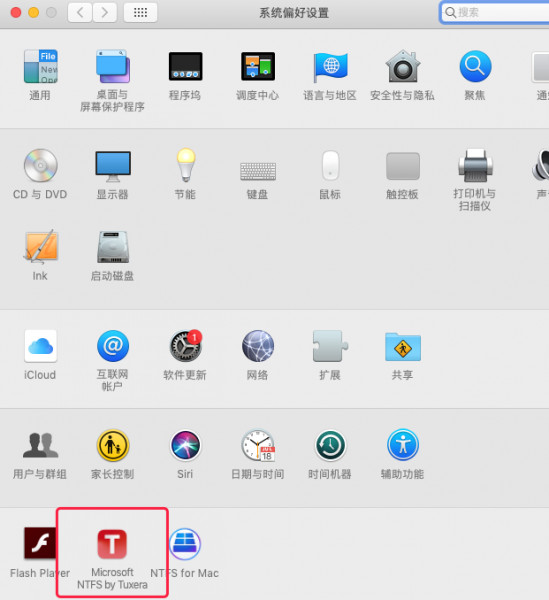
图1:打开软件偏好设置
2、随后切换到“激活”设置中,会显示当前软件状态,要想激活软件,请点击右下角的“购买授权许可证”按钮,前往Tuxera NTFS For Mac中文网站购买软件的激活产品密钥。
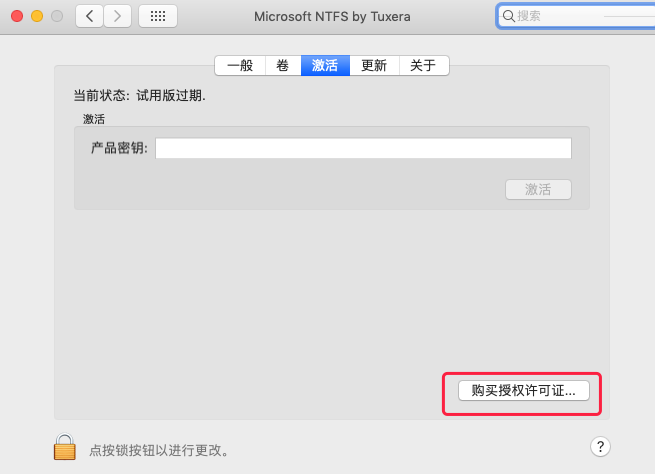
图2:购买授权许可证
3、购买完成后在“个人订单”中心复制产品密钥粘贴填写到界面的产品密钥输入框中,点击“激活”便可激活软件。
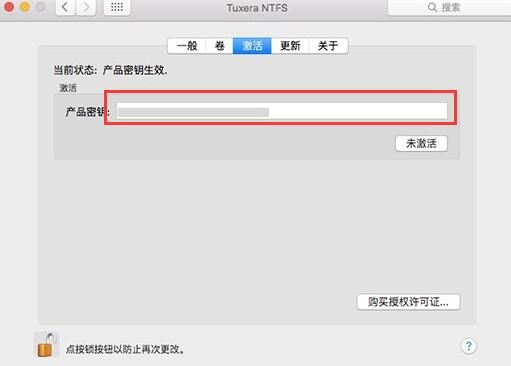
图3:输入产品密钥
4、当然在软件的安装过程中,当进行到“产品密钥”这一步时,同样也可以通过同样的操作激活软件。
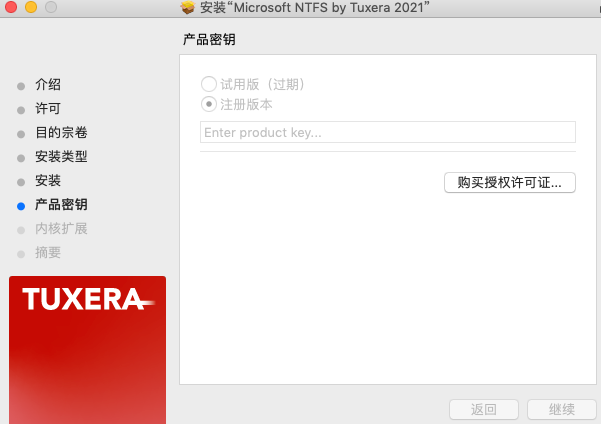
图4:安装并激活软件
二、tuxera ntfs for mac内核扩展需要批准
1、当大家在安装Tuxera NTFS For Mac时,最后一步的“内核扩展”都会提示为了完成安装,需要在系统偏好设置的“安全性与隐私”中,手动批准Tuxera NTFS For Mac内核扩展。
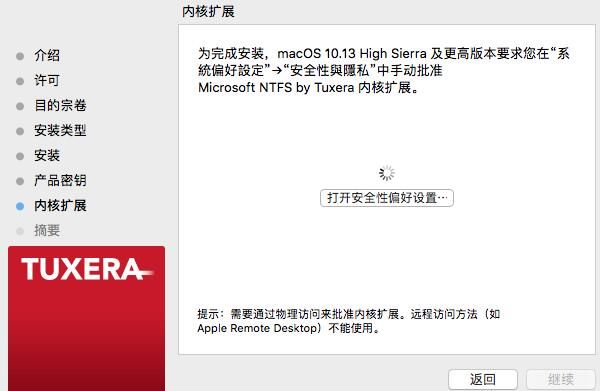
图5:内核扩展
2、随后进入到安全性与隐私界面,将允许从以下位置下载的应用选项,勾选“App Store和被认可的开发者”或者是“任何来源”,如图6。
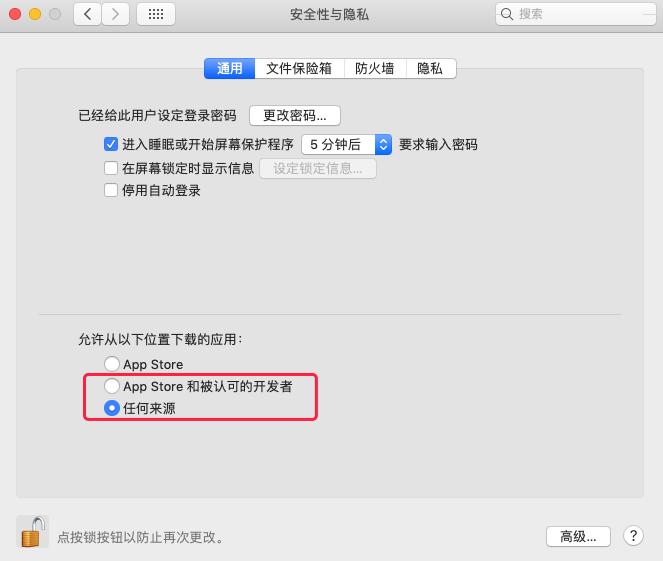
图6:允许应用
3、最后Tuxera NTFS For Mac安装器会提示大家安装成功,此时点击“重新启动”就可以啦。
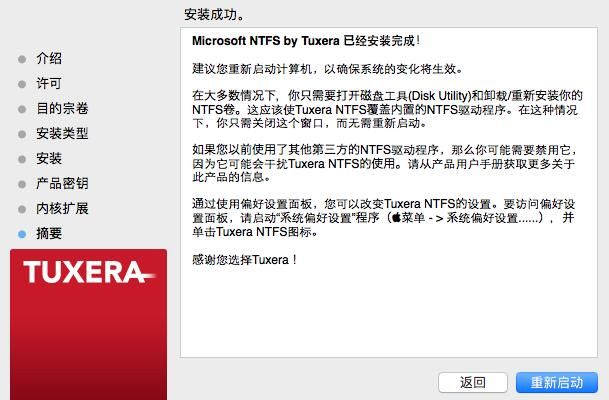
图7:重新启动
三、禁止tuxera ntfs for mac扩展系统
安装Tuxera NTFS For Mac软件扩展了系统功能后,如果要暂停该插件扩展功能,实际上无需卸载软件,软件为大家提供了“禁用”功能。
大家可在软件偏好设置的“一般”界面中,对软件功能进行全局禁用;或者在“卷”界面中,对系统挂载的某个卷进行单独禁用。
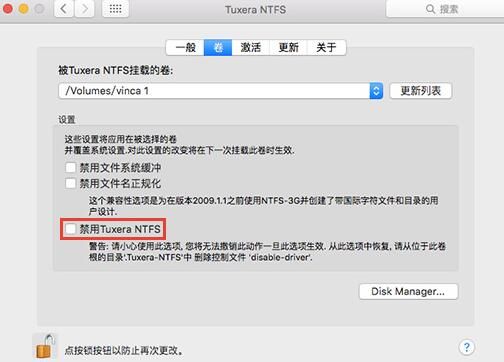
图8:禁用扩展
看完本文,相信大家也了解了Tuxera NTFS For Mac怎么激活、Tuxera NTFS For Mac内核扩展需要批准怎么处理的具体流程步骤,大家激活和批准软件扩展以后,就可以像在Windows系统一样通过它识别读写NTFS硬盘,即插即用。更多关于该软件的使用教程,可到软件中文网站上查看。
展开阅读全文
︾